Создание отчета о результатах на основе пользовательских признаков в SAP S/4HANA
SAP упрощает финансовую и управленческую отчетность с помощью встроенного контента SAP Business Intelligence (BI). Обновление основных и транзакционных данных в реальном времени в BI обеспечивает точность отчетов и актуальность ключевых показателей эффективности (KPI), таким образом устраняя необходимость загружать данные в кубы, как это требовалось в предыдущих версиях.
Ключевые понятия
SAP Бизнес планирование, оптимизированное для SAP S/4HANA (Business Planning (SAP BPC), Optimized for SAP S/4HANA), теперь содержит дополнение Аналитики для офиса (Analysis for Office) для планирования, анализа и создания отчетов в книгах Excel. Прежде дополнение было доступно лишь в SAP Business Intelligence (BI) и SAP Business Warehouse (SAP BW). Анализ в шаблонах книг Excel можно использовать для таких процессов планирования объектов затрат, как планирование внутренних заказов, мест возникновения затрат и учета результатов (т. е. планирования сегментов рынка).
SAP представляет множество измененных функций в новом выпуске надстройки SAP S/4HANA Finance (ранее sFIN, Simple Finance и Smart Financials), а также в новом решении SAP S/4HANA Enterprise Management. Дизайн решения не только упрощает базовую архитектуру, но и повышает удобство работы пользователя.
Одно из ключевых изменений представлено в структуре решения SAP Интегрированное бизнес планирование для финансов (Integrated Business Planning for finance), которое теперь называется SAP Business Planning and Consolidation (SAP BPC) Optimized for SAP S/4HANA.
Учет результатов (CO-PA) часто усложняется при использовании пользовательских признаков. В прежних версиях программного обеспечения SAP для планирования CO-PA использовался код транзакции KEPM, а также коды транзакций Report Painter KE31 и KE34 для создания отчетов для анализа. С точки зрения конечного пользователя эти транзакции были очень сложными. С нововведениями SAP BPC Optimized for SAP S/4HANA создание отчетов для планирования и анализа стало намного проще и удобнее (во многом благодаря отчетам на основе Excel).
SAP предоставляет следующие инфокубы для отчетов о фактических результатах и планирования финансовых данных в SAP Business Intelligence (SAP BI):
- /ERP/SFIN_V01 — фактические показатели финансов в SAP HANA
- /ERP/SFIN_R01 — финансовое планирование
В прежних выпусках эти инфокубы находились в отдельной системе SAP BW, в которую для создания отчетов BI необходимо было загружать транзакционные и основные данные. С выходом SAP BPC Optimized for SAP S/4HANA, инфокубы стали входить в состав системы ERP, что устраняет необходимость в их загрузке. (Они обновляются в реальном времени.)
Помимо указанных инфокубов, SAP предоставляет предопределенные уровни агрегации. Уровень агрегации содержит набор признаков и ключевых показателей из инфокуба, обновляемого в реальном времени, для следующих процессов:
- Планирование МВЗ
- Планирование внутренних заказов
- Планирование функциональных сфер
- Планирование сегментов рынка (планирование CO-PA)
- Планирование МВП
- Планирование прибылей и убытков
Указанные инфокубы и уровни агрегации готовы к использованию. Тем не менее, сложность увеличивается, если в CO-PA имеются определенные пользователем признаки и пользователь хочет выполнить планирование по этим измерениям.
В данной статье описывается весь процесс создания пользовательских признаков в CO-PA и использование SAP BPC Optimized for SAP S/4HANA для отчетности на основе этих признаков. В данной статье пример рассматривается в версии SAP S/4HANA 1511 с Feature Pack Stack 02 и версия SAP HANA Studio 2.2.12. SAP HANA Studio позволяет управлять базой данных SAP HANA и полномочиями базы данных, а также создавать собственные модели данных.
Для создания пользовательских признаков в CO-PA и использования на их основе SAP BPC Optimized for SAP S/4HANA нужно выполнить следующие действия:
- Создать пользовательские признаки в бухгалтерском CO-PA
- Присвоить и создать инфообъекты
- Адаптировать ракурсы SAP HANA из таблицы ACDOCA для создания отчетов по пользовательским полям
- Создать уровни агрегации и функций планирования
- Настроить фильтры переменных на уровне агрегации
- Создать запросы BEx о готовности к вводу
1. Создание пользовательских признаков в бухгалтерском учете результатов
Чтобы выполнить этот шаг, используйте код транзакции KEA5 или выберите путь меню «SPRO ▶ IMG ▶ Контроллинг ▶ Учет результатов ▶ Структуры ▶ Определение единицы учета ▶ Ведение признаков» (SPRO ▶ IMG ▶ Controlling ▶ Profitability Analysis ▶ Structures ▶ Define Operating Concern ▶ Maintain Characteristics) для создания признаков. Появится экран, показанный на рис. 1. (Обратите внимание: в статье не описывается деривация значений для признаков). На рис. 1 показан пример семи пользовательских признаков, от WWPH1 до WWPH7, в единице учета результатов, которые отражают разные уровни иерархии продукта. Выполняя планирование на этих уровнях, пользователи могут проанализировать прибыльность и отклонения на каждом уровне иерархии продукта. Рис. 1 показывает, как структура данных будет выглядеть после создания и активации признаков.

Рис. 1. Структура данных CO-PA
2. Присвоение и создание инфообъектов
Чтобы выполнить этот шаг, используйте транзакцию FCOM_RKEGEN. Откроется экран, показанный на рис. 2, где можно создать инфообъекты для пользовательских признаков. Этот шаг позволяет сопоставить признаки BI с признаками CO-PA, а также позволяет создать признаки BI для пользовательских признаков. Предлагаемые SAP признаки уже сопоставлены, и этот шаг нужен только для новых признаков или если необходимо изменить сопоставление существующих.
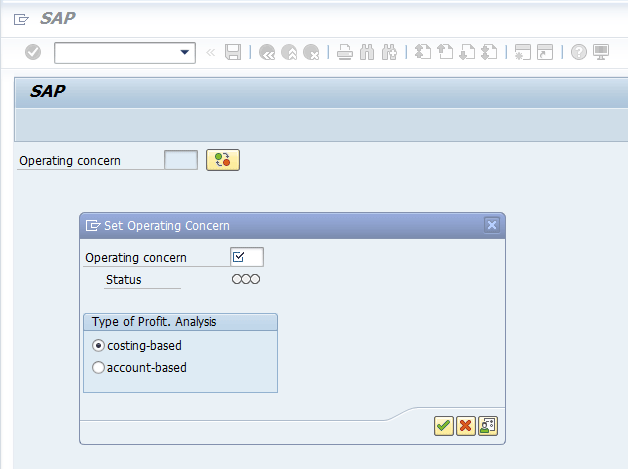
Рис. 2. Ввод единицы учета результатов (бухгалтерского)
Стандартные признаки SAP находятся в области имен /ERP/, тогда как пользовательские признаки или признаки, запланированные для создания, будут находиться в области имен /RKE/.
Чтобы выполнить сопоставление, выполните транзакцию FCOM_RKEGEN. Откроется экран, показанный на рис. 2.
Установите флажок «Единица учета» (Operating Concern) в появившемся окне. Это окно открывается только в том случае, если в транзакции KEBC не задана единица учета результатов. Если по какой-то причине нужно задать единицу учета, отличную от заданной в транзакции KEBC, нажмите значок активации/деактивации  , чтобы изменить ее.
, чтобы изменить ее.
На следующем экране (рис. 3) выберите путь меню «Ед. учета ▶ Дальше» (Op.Concern ▶ Continue), чтобы создать инфообъекты для пользовательских признаков.
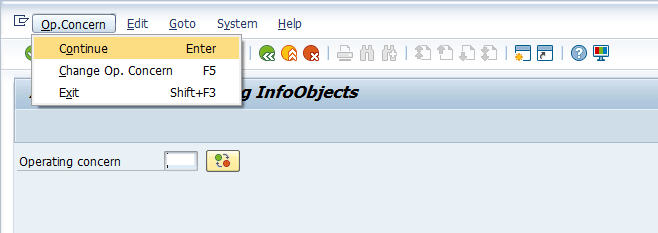
Рис. 3. Выбор опции «Дальше» (Continue)
Откроется экран, показанный на рис. 4. Все поля, присвоенные инфообъектам BI, обозначены зеленым ( ) в столбце «Ge..» (статус генерации), а все неприсвоенные поля отмечены красным
) в столбце «Ge..» (статус генерации), а все неприсвоенные поля отмечены красным  . Нажмите значок выполнения, чтобы выполнить автоматическое присвоение инфообъектов в пространстве имени /RKE/ массово. Чтобы присвоить поля поодиночке, нажмите значок редактирования
. Нажмите значок выполнения, чтобы выполнить автоматическое присвоение инфообъектов в пространстве имени /RKE/ массово. Чтобы присвоить поля поодиночке, нажмите значок редактирования  .
.
После сопоставления все пользовательские признаки отмечены зеленым, как показано на рис. 4.
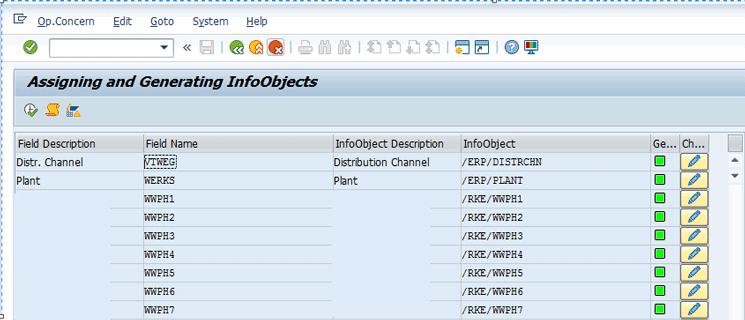
Рис. 4. Инфообъекты в BI
На этом шаге, при наличии основных данных в пользовательских признаках, также создаются ракурсы данных в базе данных SAP HANA в пакете system-local.sap.erp.sfin.co.pl, предназначенном для доступа признаков BI к основным данным. Для проверки ракурсов войдите в SAP HANA Studio и перейдите к ракурсам, развернув узел «system-local ▶ sap ▶ erp ▶ sfin ▶ co ▶ pl ▶ Attribute Views» (system-local ▶ sap ▶ erp ▶ sfin ▶ co ▶ pl ▶ Ракурсы атрибутов) (рис. 5). Отобразятся ракурсы с FCO_RKE_WWPH1 по FCO_RKE_WWPH7.
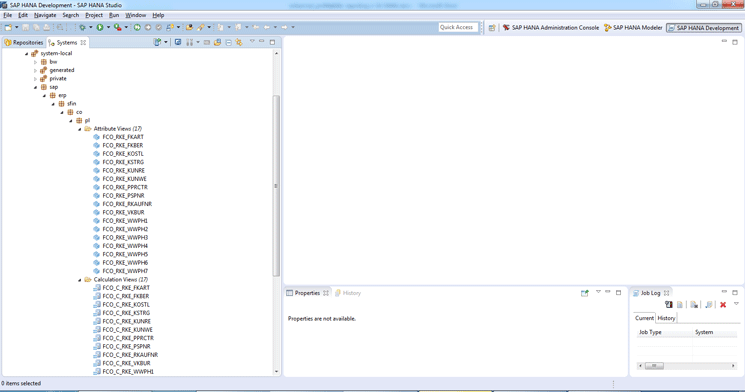
Рис. 5. SAP HANA Studio
3. Адаптация ракурсов SAP HANA из таблицы ACDOCA для создания отчетов по пользовательским полям
Обязательным условием для работы с ракурсами SAP HANA является наличие локальной версии SAP HANA Studio на вашем компьютере. Для создания отчетов по новым признакам CO-PA нужно адаптировать следующие ракурсы:
- sap.erp.sfin.fi.gl.FAC_ACDOCA_COM
- sap.erp.sfin.fi.gl.FAC_GLACCT_LINE_ITEM_COM
- sap.erp.sfin.co.pl.FCO_C_IBP_ACDOCA
Создайте пакет в SAP HANA Studio. Этому пакету будут присвоены адаптированные (версии Z) ракурсы SAP HANA на основе указанных выше ракурсов.
Например, на рис. 6 показан новый пакет IBPF. Скопируйте ракурсы SAP HANA FAC_ACDOCA_COM и FAC_GLACCT_LINE_ITEM_COM в ракурсы CA_FAC_ACDOCA_COM и CA_FAC_GLACCT_LINE_ITEM_COM соответственно и поместите их в пакет.
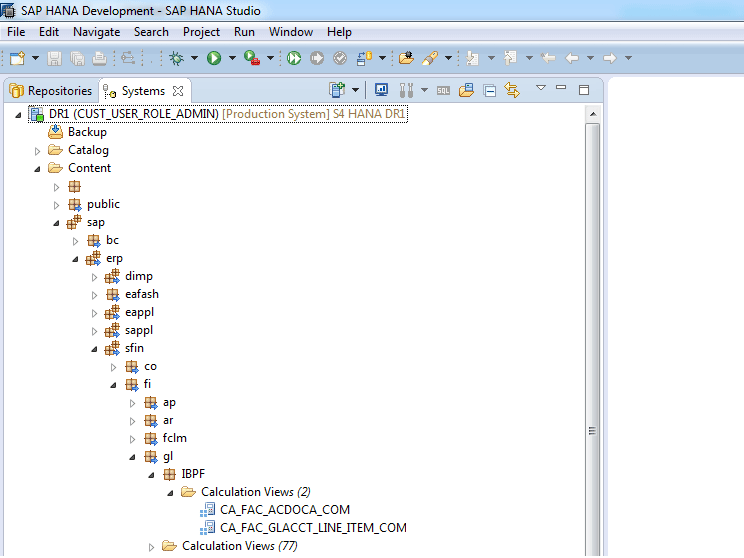
Рис. 6. Пакет SAP HANA Studio sap.erp.sfi n.fi .gl
Для этого просто найдите нужный ракурс SAP HANA, щелкните правой кнопкой и выберите команду «Копировать» (Copy). Затем правой кнопкой щелкните пакет IBPF и выберите команду «Вставить» (Paste). После вставки переименуйте ракурсы в пакете IBPF так, как это требуется. В примере присвоен лишь суффикс CA.
FAC_ACDOCA_COM ▶ CA_FAC_ACDOCA_COM
FAC_GLACCT_LINE_ITEM_COM ▶ CA_FAC_GLACCT_LINE_ITEM_COM
Примечание.
IBPF — лишь пример имени пакета. Вы можете присвоить пакету любое имя по своему желанию.
Также обратите внимание, что пакет IBPF (вы можете выбрать другое имя), показанный на рис. 7, создается в области имен sap.erp.sfin.co.pl. Скопируйте ракурс FCO_C_IBP_ACDOCA в ракурс CA_FCO_C_IBP_ACDOCA и поместите его в пакет. Выполните шаги копирования и вставки в пользовательский пакет, описанные выше.
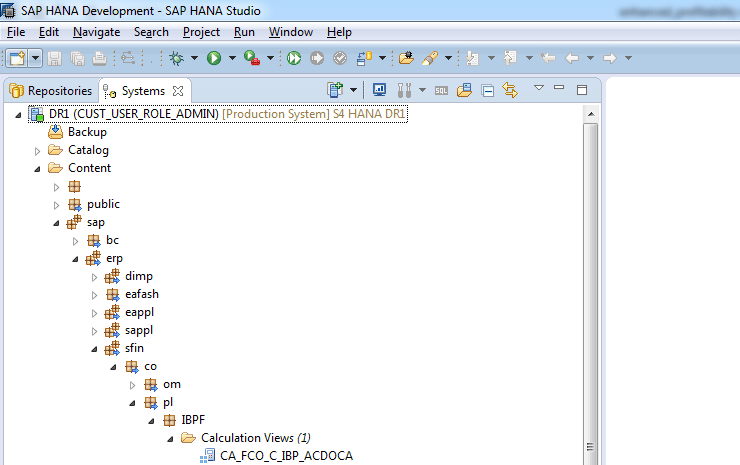
Рис. 7. Пакет в области имен sap.erp.sfi n.co.pl
В пользовательских ракурсах SAP HANA CA_FAC_ACDOCA_COM и CA_FAC_GLACCT_LINE_ITEM_COM выберите пользовательские признаки CO-PA из таблицы ACDOCA и правой кнопкой щелкните каждый пользовательский признак, чтобы выбрать опцию «Распространить на семантическом уровне» (Propagate to semantics). Это нужно для активации признаков CO-PA в ракурсах.
4. Создание уровней агрегации и функций планирования
На этом шаге создаются уровни агрегации в транзакции RSA1. RSA1 предоставляет доступ к пульту управления моделированием хранилища данных. С его помощью можно создавать собственные инфообласти, инфообъекты и инфокубы, на основе которых создаются уровни агрегации. Это также основная транзакция для создания и управления переносами BI. Как показано на рис. 8, опции в левой части меню, выделенные зеленым, позволяют создать новые источники данных, на основе которых можно создать уровни агрегации, показанные в правой части Рис. 8.
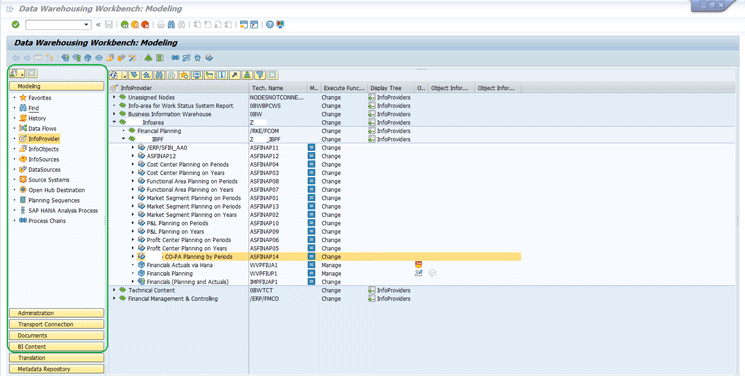
Рис. 8. Инструментальные средства для моделирования хранилища данных
Примечание.
В настоящей статье подробно не рассматривается навигация по транзакции RSA1 и инструментальныt средства моделирования хранилища данных.
Если вы умеете создавать уровни агрегации в BI или SAP, то сможете создать и пользовательские. В противном случае можете обратиться за помощью к своим коллегам из BI команды. По сути, уровни агрегации используются для создания запросов BEx о готовности к вводу.
Чтобы избежать изменений стандартных настроек SAP, рекомендуется создавать собственную инфообласть и настраивать уровни агрегации и функции планирования в этой области. На рис. 9 показан уровень агрегации для таких ключевых показателей, как сумма и количество. К этим уровням можно перейти двойным щелчком по любому из уровней агрегации, показанных на рис. 8. Агрегация сумм и количеств, отраженных на основных счетах, выполняется по местам возникновения прибыли и семи уровням иерархии продукта, в данном примере.
Оформите подписку sappro и получите полный доступ к материалам SAPPRO
Оформить подпискуУ вас уже есть подписка?
Войти
